6.5 Erstellen eines lizenzierten Produkts
Zur Erstellung eines lizenzierten Produkts können Sie zwei Methoden anwenden:
-
Sie können ein lizenziertes Produkt manuell erstellen. Sie müssen in diesem Fall die Berechtigungen des lizenzierten Produkts erstellen und Katalogprodukte und ermittelte Produkte hinzufügen.
-
Sie können den Assistenten für automatischen Abgleich verwenden, um ein lizenziertes Produkt aus einem ermittelten Produkt zu erstellen. Bei dem Vorgang erstellen Sie eine Berechtigung und gleichen die Katalogprodukte (vom Assistenten als mögliche Übereinstimmungen für das lizenzierte Produkt erkannt) mit dem lizenzierten Produkt ab. Der Assistent kann mehrere lizenzierte Produkte gleichzeitig erstellen.
Anleitungen hierfür finden Sie in den folgenden Abschnitten:
6.5.1 Manuelles Erstellen eines lizenzierten Produkts
-
Klicken Sie im ZENworks-Kontrollzentrum auf die Registerkarte .
-
Klicken Sie auf der Seite
Lizenzverwaltung
auf .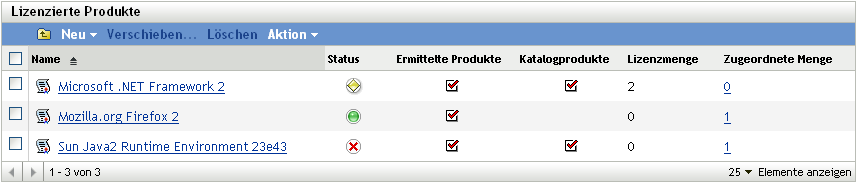
-
Klicken Sie auf , um den Assistenten zum Erstellen neuer lizenzierter Produkte zu starten.
-
Füllen Sie auf der Seite
Allgemeine Informationen
die folgenden Felder aus:Hersteller (optional): Der Hersteller des Produkts.
Lizenziertes Produkt (erforderlich): Der Name des Produkts.
Version (optional): Die Produktversion.
Hinweise (optional): Hier können Sie eigene Hinweise eintragen.
-
Klicken Sie auf , überprüfen Sie die Informationen auf der Seite
Zusammenfassung für neues lizenziertes Produkt
und klicken Sie anschließend auf , um das Produkt der ListeLizenzierte Produkte
hinzuzufügen. -
Konfigurieren Sie das lizenzierte Produkt, indem Sie die folgenden zusätzlichen Aufgaben ausführen:
-
Erstellen einer oder mehrerer Berechtigung(en). Weitere Informationen hierzu finden Sie unter Abschnitt 7.2, Erstellen einer Berechtigung.
-
Hinzufügen von Katalogprodukten zu den Berechtigungen. Weitere Informationen hierzu finden Sie unter Abschnitt 7.3, Hinzufügen von Katalogprodukten.
-
Hinzufügen von ermittelten Produkten zu den Berechtigungen. Weitere Informationen hierzu finden Sie unter Abschnitt 7.5, Hinzufügen von ermittelten Produkten.
-
Angeben der Benutzer oder Geräte, die in die Berechtigungen einbezogen sind. Weitere Informationen hierzu finden Sie unter Abschnitt 7.6, Angeben der Benutzer- und Geräteabdeckung.
-
6.5.2 Erstellen eines lizenzierten Produkts aus einem ermittelten Produkt
Der Assistent für automatischen Abgleich erstellt lizenzierte Produkte aus ermittelten Produkten. Der Assistent geht folgendermaßen vor:
-
Sie wählen das ermittelte Produkt aus, aus dem ein lizenziertes Produkt erstellt werden soll. Sie können mehrere ermittelte Produkte gleichzeitig auswählen, um mehrere lizenzierte Produkte zu erstellen.
-
Der Assistent erstellt ein lizenziertes Produkt mit demselben Namen wie dem des ermittelten Produkts.
-
Er erstellt eine Berechtigung für das lizenzierte Produkt. Sie geben die Beschreibung und das Lizenzmodell der Berechtigung an. Wenn Sie mehrere lizenzierte Produkte erstellen, wird für jedes Produkt dieselbe Berechtigung (Beschreibung und Lizenzmodell) erstellt.
-
Das ermittelte Produkt wird der Berechtigung hinzufügt.
-
Der Assistent erkennt alle Katalogprodukte, die möglichweise mit dem lizenzierten Produkt übereinstimmen. Sie wählen, ob die Katalogprodukte der Berechtigung des lizenzierten Produkts hinzugefügt werden.
Bei der Ausführung des Assistenten für automatischen Abgleich sollten Sie ermittelte Produkte auswählen, für die dasselbe Lizenzmodell der Berechtigung erforderlich ist. Wie oben erwähnt, wendet der Assistent ein und dieselbe Berechtigung auf alle lizenzierten Produkte an, die bei dem Vorgang erstellt wurden. Wenn Sie ein lizenziertes Produkt aus einem ermittelten Produkt erstellen, das nicht mit dem Lizenzmodell der Berechtigung übereinstimmt, müssen Sie die Berechtigung des lizenzierten Produkts manuell bearbeiten und dessen Lizenzmodell ändern.
So erstellen Sie lizenzierte Produkte aus ermittelten Produkten:
-
Klicken Sie im ZENworks-Kontrollzentrum auf die Registerkarte .
-
Klicken Sie auf der Seite
Lizenzverwaltung
auf .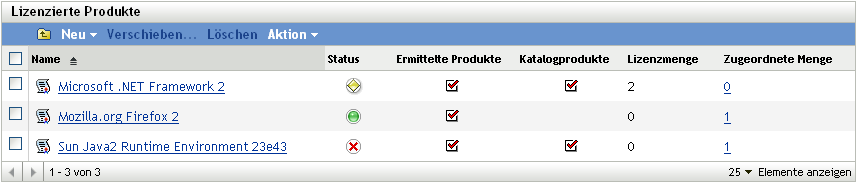
-
Klicken Sie in der Kontrollleiste
Lizenzierte Produkte
auf , um den Assistenten für automatischen Abgleich zu starten. Führen Sie den Assistenten aus, indem Sie die Informationen aus der folgenden Tabelle in die Felder eingeben: -
Falls nicht bereits geschehen, klicken Sie auf , um die lizenzierten Produkte zu erstellen und sie der Kontrollleiste
Lizenzierte Produkte
hinzuzufügen. -
Konfigurieren Sie, falls nötig, das lizenzierte Produkt, indem Sie die folgenden zusätzlichen Aufgaben ausführen:
-
Angeben der in die Berechtigung einbezogenen Benutzer oder Geräte. Weitere Informationen hierzu finden Sie unter Abschnitt 7.6, Angeben der Benutzer- und Geräteabdeckung.
-
Hinzufügen zusätzlicher Katalogprodukte. Weitere Informationen hierzu finden Sie unter Abschnitt 7.3, Hinzufügen von Katalogprodukten.
-
Hinzufügen zusätzlicher ermittelter Produkte. Weitere Informationen hierzu finden Sie unter Abschnitt 7.5, Hinzufügen von ermittelten Produkten.
-
Erstellen zusätzlicher Berechtigungen. Weitere Informationen hierzu finden Sie unter Abschnitt 7.2, Erstellen einer Berechtigung.
-
 , navigieren Sie zum gewünschten Ordner und wählen Sie ihn aus. Der Ordner muss bereits vorhanden sein. Sie können im Auswahldialogfeld keinen neuen Ordner erstellen.
, navigieren Sie zum gewünschten Ordner und wählen Sie ihn aus. Der Ordner muss bereits vorhanden sein. Sie können im Auswahldialogfeld keinen neuen Ordner erstellen.